Как подключить technics к компьютеру
Обновлено: 05.07.2024
Здравствуйте.
Сегодня будет небольшая заметка о муз. центрах (для всех меломанов ☝).
Думаю, что никто не будет спорить, что "средний" музыкальный центр выдает куда лучший звук, чем большинство компьютерных колонок (и тем более, чем динамики в ноутбуке). И, разумеется, было бы совсем не плохо подключить его к ПК (ноутбуку) и наслаждаться качественным звучанием.
В общем, как бы там ни было, сегодня рассмотрим 2 простых способа сопряжения ПК и муз. центра (проводное и беспроводное). Пора попробовать выбить пыль из их старых динамиков?!

Подключение муз. центра к ПК/ноутбуку
Способ 1: с помощью кабеля RCA
Этот способ подключения наиболее прост и дешев (докупить придется только один небольшой кабель). Правильное его название: "Кабель 3.5 mm jack – RCA x2". См. на фото ниже: с одного конца у него штекер - 3.5 mm jack (стандартный для подкл. наушников и колонок) , а с другой - "тюльпаны".

Кабель 3.5 mm jack – RCA x2
Важно!
При выборе кабеля обратите внимание на два момента:
- кабель должен быть с двумя "тюльпанчиками" (обычно, красный и белый). Если выберите кабель с тремя — звук будет более низкого качества (например, он может даже начать фонить или трещать);
- рекомендуется выбирать позолоченные штекеры (они дольше служат и обеспечивают более качественный звук (меньше треска при подключении) ).
Собственно, если у вас уже есть подобный кабель, то всё подключение выполняется всего за несколько шагов:
- сначала нужно отключить муз. центр от питания (на всякий случай);
- после, подключите штекер 3.5 mm jack к аудио выходу на ПК/ноутбуке (на ПК он помечается зеленым цветом — "Line out") ;
- на стенке муз. центра (обычно сзади) найдите AUX (Line) гнезда: подключите к ним красный и белый RCA-штекеры ("тюльпаны");
- осталось включить муз. центр и проверить звучание (на ПК для этого достаточно запустить какую-нибудь мелодию. ).

Сопряжение ПК и муз. центра
Если звук в акустике центра не "подает признаков жизни" — ознакомьтесь со второй частью статьи, возможно нужно будет сделать еще пару "штрихов".
Способ 2: через Bluetooth
Проводное подключение для ПК, конечно, удобно, но вот если речь идет о выводе звука с телефона или ноутбука — это далеко не всегда сподручно. Ноутбук перестанет быть мобильным, если его "связать" лишними проводами.
Однако, вход достаточно простой — подключить муз. центр и ноутбук по Bluetooth. Отмечу, что это можно сделать даже в том случае, если ваш центр не поддерживает Bluetooth!
Кратко по подключению:
1) Для начала потребуется приобрести спец. устройство - Bluetooth-ресивер (если муз. центр не поддерживает Bluetooth) . Подобных устройств достаточно много в китайских магазинах, например, AliExpress.

Bluetooth Receiver (3,5 мм Jack Aux, RCA)
2) После, нужно соединить ресивер с муз. центром (обычно, подключают либо с помощью RCA, либо Jack 3,5). Т.е. ресивер у нас будет устройством, подающим звук на акустику муз. центра.

Подключение Bluetooth receiver к колонкам муз. центра
3) Далее включаем ноутбук, ресивер, муз. центр. На ноутбуке в трее кликаем по значку Bluetooth (что делать, если его нет) и добавляем новое устройство — наш ресивер (аналогично мышкам, клавиатурам и пр. устройствам) .

Добавление устройства Bluetooth
4) Собственно, теперь звук должен воспроизводиться на муз. центре. Т.е. ноутбук будет подавать его по Bluetooth на ресивер — тот преобразовывать сигнал в аудио и подавать на колонки центра.
Разумеется, при таком подключении — вместо ноутбука можно подключить к ресиверу и телефон (приставку. ).
Почему нет звука на муз. центре / колонках
Разумеется, мы здесь исходим из того, что кабель (устройство), которым вы сопрягаете компьютер и муз. центр цел и не перебит. Также исправны и сами разъемы, которые используются при подключении. Перепроверьте эти "мелочи", в половине случаев - причина в этом.
Причина 1: не настроен муз. центр
В некоторых устройствах для воспроизведения нужно в настройках непосредственно указать "AUX" (т.е. тот интерфейс, через который мы подключили). Если это не сделать — муз. центр просто не будет знать "откуда" и "что" ему воспроизводить.

В настройках воспроизведения муз. центра нужно выставить AUX
Причина 2: звук "подается" на отличное устройство
Настраивается это в панели управления Windows в разделе "Оборудование и звук/Звук" (см. скриншот ниже).
Обратите внимание, что в этой вкладке будут представлены все аудио-устройства, подключенные к вашему компьютеру. Необходимо выбрать и использовать по умолчанию именно муз. центр, чтобы на него начал "подаваться" звук (если не знаете, что выбрать в этом списке — прощелкайте их все!) .
Использовать по умолчанию.
Причина 3: настройки аудио-драйвера
Кроме вышесказанного, рекомендую проверить настройки аудио-драйвера (нередко, в его настройках может быть выставлено какое-нибудь "подавление шума", разделение источников звука и пр. — что может повлиять на передачу звука) .
Если у вас установлена полная версия аудио-драйвера — то, обычно, в трее (рядом с часами) имеется спец. значок на открытие панели управления (см. скрин ниже).

Многие пользователи задаются вопросом, как подключить музыкальный центр к компьютеру. Связано это с тем, что сама по себе акустическая система сегодня практически не представляет ценности. Ведь для прослушивания песен на центре необходимо воспользоваться диском или флешкой. Подключенный же к интернету компьютер позволяет слушать любую музыку, а также смотреть фильмы. Между тем, звучание в музыкальном центре в сравнении с колонками ПК или ноутбука зачастую лучше. О способах подключения музыкального центра к компьютеру будет рассказано ниже.
Проводное подключение
При выборе кабеля специалисты советуют использовать те, у которых штекеры позолочены.

Лучше использовать кабель с позолоченными штекерами
Когда на руках окажется нужный шнур, то сделать требуется следующее.
- Центр отключается от питания в целях безопасности.
- Штекер 3,5 следует вставить в аудиоразъем ПК или ноутбука.
- В музыкальном проигрывателе следует найти AUX и подключить к нему тюльпаны в соответствующие цвета разъемов.
- Осталось снова включить устройство в розетку и запустить на ПК музыку, чтобы проверить результат.
Беспроводное подключение

Адаптер поможет вывести звук на любой bluetooth-девайс
Если нет звука
Способы выше очень простые, но может случиться так, что звука после синхронизации нет. В этой ситуации стоит рассмотреть возможные причины сбоя.
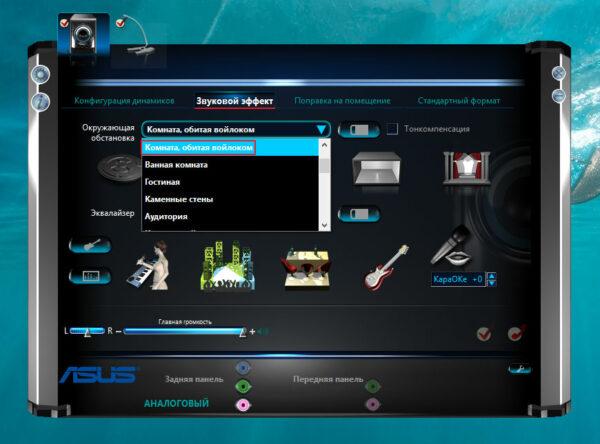
Realtek Audio Driver для Windows 10
Создание тюльпана своими руками
Переходники для подключения одной техники к другой совсем недорогие. Но бывают ситуации, когда вам не хочется отправляться в магазин или вы просто любите возиться с электроникой. В таком случае можно сделать кабель для соединения компьютера и музыкального центра самостоятельно. Для этого проделайте следующие манипуляции:
- Возьмите обычный провод от наушников со стандартным штекером и снимите с него изоляцию.
- После этого необходимо скрутить медные провода в тугой жгут.
- Теперь приматываем один конец провода к аудио входу. Конечно, лучше всего спаять детали.
- Далее соединяются контакты на центре и другом конце провода.
- После этого соединяем металлическую и пластмассовую детали при помощи изоленты.
- Такой шнур можно подключать не только к компьютеру, но и к телефону или планшету.
Конечно, такая система несовершенна и для ее реализации потребуется много материала, который сложно найти в доме обычного человека. Поэтому легче купить кабель.
При использовании шнура от наушников следует вооружиться зажигалкой и опалить концы провода. Так вы удалите изоляцию и избавитесь от ненужных волосков, которые будут мешать при работе.
Заключение
Использовать музыкальный центр в качестве колонок к компьютеру очень разумно и практично. Во-первых, колонки прибора гораздо лучше передают звучание, чем большинство компьютерных, во-вторых, в таком случае ваш центр не будет пылиться на полке. Ведь с появлением интернета слушать музыку на дисках стало не практично.
Здравствуйте, решил задать вопрос, надеюсь что поможете с решением проблемы. Суть в следующем: Имею аудиоресивер Technics SA-AX710, к которому подключены колонки+сабвуфер. Все это работает по связке 5.1 и при просмотре фильмов с двд-плеера идет звук 5.1. Но как подключить компьютер к ресиверу, чтоб также шел звук 5.1? Все что у меня получается, так чтобы выводился звук только стерео.
Материнская плата: Asus P5QC с чипсетом Realtek HD audio.
Фото залил на радикал.
разъемы ресивера
лицевая панель ресивера
разъемы материнской платы

процессор-Athlon ii x 4 640
материнская плата-Asus M2N-SLI Deluxe
видеокарта-Asus GeForce GTS 450 1024Mb DDR5 DirectCU
оперативная память-Hynix 2x2Gb+Samsung 2x1Gb,DDR2 800
тв тюнер-Compro VideoMate Vista M5F
винчестер-Seagate 250Gb+Western Digital 1000Gb
блок питания-Hipro 400W
корпус-Foxconn TSAA-803
монитор-Samsung syncmaster 2232 bw,1680х1050
Windows 7 64 bit rus-Домашняя расширенная
Для этого еще нужно иметь ресивер который способен принимать звук 5.1 и более, на Technics SA-AX710 я не увидел ни оптики,ни коаксиалки и тд.А всё патамушта файл который вы проигрываете должен иметь звуковую дорожку в формате 5.1. И софтинка должна уметь его воспроизводить. И драйвер должен уметь это распознать и корректно вывести. Проблема скорее всего что тот пиратский двд-рип который вы запустили почемуто идёт со стерео звуковой дорожкой Да? (в инфо в проигрывателе формат можно посмотреть)
Добавлено через минуту:сори рассмотрел,есть вход на много канальный звук)
процессор-Athlon ii x 4 640
материнская плата-Asus M2N-SLI Deluxe
видеокарта-Asus GeForce GTS 450 1024Mb DDR5 DirectCU
оперативная память-Hynix 2x2Gb+Samsung 2x1Gb,DDR2 800
тв тюнер-Compro VideoMate Vista M5F
винчестер-Seagate 250Gb+Western Digital 1000Gb
блок питания-Hipro 400W
корпус-Foxconn TSAA-803
монитор-Samsung syncmaster 2232 bw,1680х1050
Windows 7 64 bit rus-Домашняя расширенная

Зачастую колонки компьютера или динамики ноутбука не воспроизводят звук в желаемом качестве, поэтому многие используют музыкальный центр, чтобы наслаждаться качественным звучанием. Однако он требует постоянной покупки дисков или подключения флеш-накопителя. Чтобы избежать этого, можно подключить его напрямую к ПК и слушать музыку без ограничений.
Что нужно для подключения музыкального центра к компьютеру
Прежде всего, необходимо убедиться, есть ли у вашего центра такая функция. Она называется AUX. Без неё воспроизводить звук с компьютера не получится.

СПРАВКА! Подключение музыкального устройства к компьютеру также позволяет прослушивать радио.
Не менее важным компонентом является специальный сетевой кабель – 2RCA-mini jack (в народе его часто называют тюльпаном за сходный с цветком внешний вид). Его можно как приобрести в магазине, так и изготовить своими руками при наличии соответствующих навыков. Обычный кабель стоит недорого поэтому, если у вас нет его составляющих, не стоит заниматься его самостоятельным изготовлением. Иногда такой тюльпан идёт сразу в комплекте с музыкальным центром.
При выборе джека рекомендуется обратить внимание на следующие нюансы:
- Диаметр. Разные модели имеют порты определённого диаметра, поэтому прежде, чем идти в магазин, необходимо уточнить размер. Это можно сделать как в документации устройств, так и по характеристикам модели в интернете.
- Длина шнура. Чтобы не оказаться в той ситуации, когда при непосредственном подключении не хватает длины кабеля, лучше всего рассчитать её заранее.
- Золотое напыление. Считается, что такие штекеры более качественно проводят звук. Однако эту разницу можно почувствовать только на профессиональном аппаратуре поэтому, если у вас самые обычные колонки, не стоит тратить деньги впустую.

ВАЖНО! Нельзя подключать колонки компьютера напрямую к центру – это может привести к замыканию проводов, а также к порче обоих устройств.
При недостаточной длине приобретённого кабеля, можно использовать дополнительный переходник. Однако не увлекайтесь подобным удлинением проводов: чем больше стыков, тем хуже качество.
Как подключить музыкальный центр: инструкция
Подключить музыкальный центр к компьютеру не составит особого труда. Это может сделать каждый, следуя простому алгоритму действий:

- в первую очередь необходимо отключить и музыкальный центр, и компьютер в целях безопасности;
- найти подходящие порты;
- присоедините кабель к компьютеру — в большинстве случаев подходящим является гнездо зелёного цвета, после остальные два джека – ко второму устройству;
ВАЖНО! Рекомендуется располагать подключаемую технику как можно ближе друг к другу, чтобы избежать длинных проводов. Если это невозможно, то следует спрятать кабель за мебель или вовсе под плинтус. Это обезопасит вас от несчастных случаев, а провод от повреждений.
- включить устройства;
- на музыкальном центре выбрать «AUX» – режим, позволяющий передачу звука от одного устройства к другому;
- на компьютере при необходимости установить соответствующие драйверы (при отсутствии их в комплектации музыкального центра, можно найти подходящие в интернете);
- на компьютере зайти в настройки звука (Пуск, Параметры, Панель управления) и выбрать в качестве устройства воспроизведения (вывода) «Колонки» или «Сабвуфер»;
- сделать тест.
Соединение компьютера и центра не займёт много времени, однако это позволит вам прослушивать любую музыку в качественном звучании без перезаписи на диски и флеш-накопители.
Читайте также:

